如果官方提供的鏡像無法滿足您的需求,您可參考以下步驟自行製作鏡像(自行安裝需要的軟體)。
注意:自訂鏡像的基礎鏡像,必須是批次運算服務在雲市場發布的指定鏡像,不能直接使用ECS公用鏡像。
製作自訂鏡像需要以下 5 步:
購買 BatchCompute 基礎鏡像並啟動ECS執行個體。
安裝需要的軟體。
產生(建立)ECS鏡像。
註冊BatchCompute鏡像。
釋放ECS執行個體。
下面詳細介紹各個步驟:
1. 購買BatchCompute指定鏡像並啟動ECS執行個體
請直接點擊相應的基礎鏡像連結:
ubuntu 14.04 | centos 6.8 | windows server2008 R2 |
ubuntu 14.04 | centos 6.8 | windows server2008 R2 | |
美國(矽谷) | |||
美國(弗吉利亞) | |||
德國(法蘭克福) |
單擊立即購買,進入購買頁面,按照下面的建議填寫表單:
付費類型選擇隨用隨付。
地區與批次運算服務保持一致。
可用性區域隨機分配。
網路類型選擇專用網路。
選擇一個已有的安全性群組或建立一個新安全性群組。
執行個體規格建議選擇4核8GB即可。
頻寬選擇固定頻寬並將峰值按需調節(目前流入ECS執行個體的流量不收費,流出收費)。
系統硬碟預設40G(可以按需選擇合適的系統硬碟大小。注意: 請勿添加資料盤。)
設定管理員(Windows是Administrator,Linux是root)密碼,並記住密碼。
表單填寫好後,單擊立即購買完成執行個體購買(注意:目前不支援子賬戶購買)。
執行個體建立出來後,重設執行個體密碼並重啟執行個體。
待執行個體處於運行狀態後,通過VNC串連,登入到該執行個體。配置詳情參見ECS文檔啟動執行個體。
2. 安裝需要的軟體
您可以安裝自己需要的其他應用程式,如用於渲染的Maya軟體,基因資料分析工具等。
3. 產生(建立)ECS鏡像
待所有程式安裝完成後,在ECS控制台中建立磁碟快照。參見ECS文檔建立快照。
使用上面建立的快照,在ECS控制台中建立自訂鏡像。參見ECS文檔建立自訂鏡像。
注意:請勿使用帶有資料盤的ECS執行個體製作自訂鏡像。
4. 註冊鏡像
開啟批次運算控制台建立鏡像頁面。將製作好的ECS鏡像在BatchCompute服務處進行建立鏡像操作,之後提交作業或建立叢集均可以使用建立的鏡像。鏡像資源的相關操作可以參見下圖。
注意:第一次自行建立鏡像資源需要授權,請按照控制台建立鏡像頁面上的提示,進行一鍵授權。
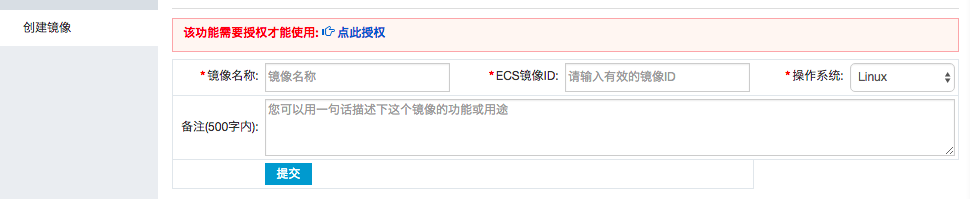
除了控制台操作,您也可以使用Python SDK、Java SDK或命令列工具完成註冊鏡像操作。
5. 釋放ECS執行個體
鏡像製作完成後,需要釋放ECS執行個體,因為是隨用隨付購買的,如果不釋放會繼續收費。
您只需要登入ECS控制台釋放掉該執行個體即可。
